เพิ่มการสะท้อนเหมือน AirPlay ให้กับ Mac และ Windows ที่เก่ากว่า
เมื่อวานนี้ฉันอัพเกรดเป็น OS X Mountain Lion บนของฉันMac Mini สำหรับความผิดหวังของฉันฉันพบคุณลักษณะ AirPlay Mirroring ใหม่ใช้งานได้กับ Mac กลางปี 2011 (หรือใหม่กว่า) เท่านั้น สิ่งนี้ทำให้ฉันค้นหาทางเลือกอื่นและฉันพบ Macs ที่ไม่ได้ทำการตัดและพีซี Windows
ตามที่ Apple ระบุว่าคุณสมบัติเฉพาะสำหรับคุณสมบัติบางอย่างใน Mountain Lion AirPlay Mirroring ทำงานได้กับ Macs ต่อไปนี้เท่านั้น
ต้องใช้ Apple TV รุ่นที่สองขึ้นไป รองรับ Mac รุ่นต่อไปนี้:
- iMac (กลางปี 2011 หรือใหม่กว่า)
- Mac mini (กลางปี 2011 หรือใหม่กว่า)
- MacBook Air (กลางปี 2011 หรือใหม่กว่า)
- MacBook Pro (ต้นปี 2011 หรือใหม่กว่า)
อย่างจริงจัง? Mac ของฉันแทบจะไม่พลาดคุณสมบัติใหม่นี้ใน OS X Mountain Lion แทนที่จะกังวลที่จะซื้อฮาร์ดแวร์ใหม่เพราะฉันมั่นใจว่า Apple ต้องการฉันจึงเริ่มค้นหาทางเลือกจากบุคคลที่สาม ฉันพบโปรแกรมที่ยอดเยี่ยมที่เรียกว่า AirParrot (ลิงค์ด้านล่าง) ที่เติมช่องว่าง AirPlay Mirroring ไม่เพียงทำงานกับ Mac รุ่นเก่าเช่น Mid 2010 Mac Mini ของฉันเท่านั้น แต่ยังใช้กับพีซี Windows ได้อีกด้วย เกมบน! ต่อไปนี้เป็นวิธีการใช้ยูทิลิตี้นี้
บันทึก: ในการใช้การสะท้อน AirParrot คุณต้องมีApple TV (รุ่นที่ 2) ที่ใช้ iOS 4.4 หรือใหม่กว่าเชื่อมต่อกับเครือข่ายเดียวกันที่ต่อกับ HDTV ของคุณ ตรวจสอบให้แน่ใจว่าเปิดใช้งาน AirPlay บน Apple TV ของคุณ

ติดตั้ง AirParrot จากนั้นคลิกปุ่มลอง AirParrot มันให้คุณครั้งละ 20 นาทีในโหมดทดลองใช้มันมีราคา $ 9.99 สำหรับใบอนุญาตแบบเต็ม - ราคาถูกกว่าการซื้อฮาร์ดแวร์ใหม่!
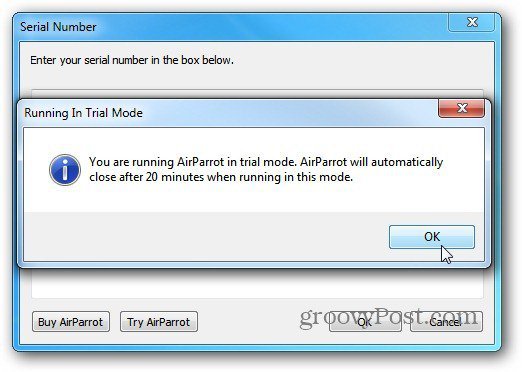
คลิกขวาที่ไอคอน AirParrot ในซิสเต็มเทรย์ใน Windows เลือกจอภาพที่คุณต้องการแสดงและเลือก Apple TV ของคุณ
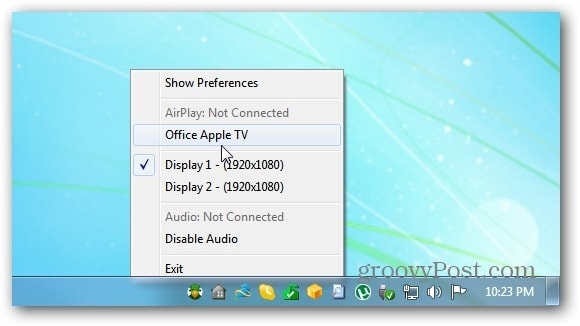
ใน Mac คุณจะพบไอคอน AirParrot ซึ่งไอคอน AirPlay จะปรากฏบน Mac ที่ทำงานร่วมกันได้
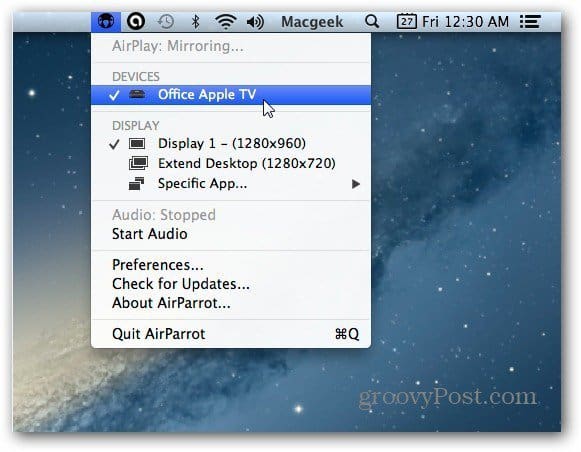
หากข้อความไฟร์วอลล์ของระบบของคุณปรากฏขึ้นให้คลิกอนุญาตการเข้าถึง
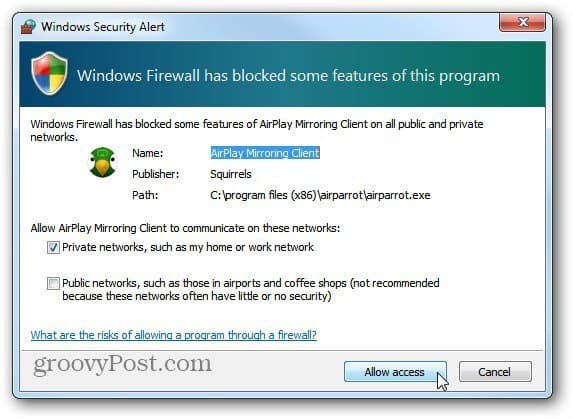
จากนั้นหน้าจอคอมพิวเตอร์ของคุณจะปรากฏขึ้นมาบนของคุณHDTV ผ่าน Apple TV ของคุณ คุณสามารถใช้มันเพื่อให้การนำเสนอหรือที่สำคัญกว่านั้นเพลิดเพลินไปกับวิดีโอโปรดของคุณที่อยู่บนพีซีหรือ Mac บนทีวีจอใหญ่ของคุณ
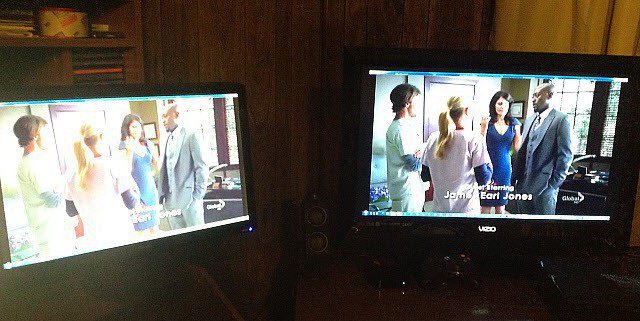
มีการตั้งค่าบางอย่างที่คุณสามารถปรับคุณภาพวิดีโอแสดงเคอร์เซอร์ของเมาส์บน HDTV หรือบังคับให้เข้าสู่โหมด 1080p สำหรับ Apple TV (รุ่นที่สาม)
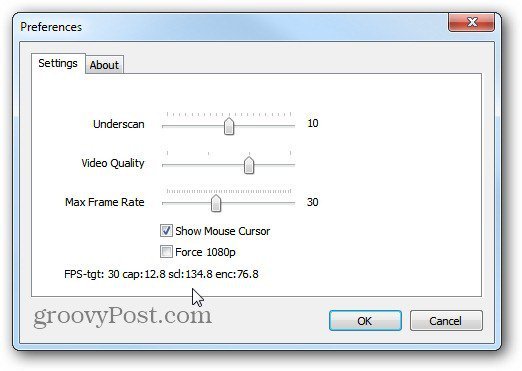
ในการทดสอบของฉันคุณภาพวิดีโอโดยรวมค่อนข้างดีจาก Mac และ PC ของฉันผ่านเครื่องเล่นสื่อหลากหลายชนิด แต่เสียงนั้นน้อยกว่าตัวเอกในเครือข่าย WiFi ของฉัน ปัจจุบันรองรับเฉพาะโหมดสเตอริโอเท่านั้นดังนั้นอย่าคาดหวังว่าจะได้เสียง 5.1 หรือเสียงเซอร์ราวด์ที่ดีกว่านี้ ดูเหมือนว่าจะเสียสละคุณภาพเสียงในการสตรีมวิดีโอ ฉันส่งเสียงผ่านลำโพง PC ของฉันซึ่งฟังดูดีกว่ามาก แต่ก็ไม่ได้ซิงค์กับวิดีโอ
ฉันไม่สามารถเปรียบเทียบ AirParrot กับAirPlay Mirroring ใน OS X Mountain Lion แต่ถ้าคุณมีแสดงความคิดเห็นและแจ้งให้เราทราบ หากคุณต้องการใช้ AirParrot Mirroring สำหรับการนำเสนอมันจะใช้ได้ดี หากคุณใช้เพื่อสตรีมวิดีโอไปยัง HDTV จากคอมพิวเตอร์ของคุณวิดีโอนั้นเป็นที่ยอมรับได้ แต่เสียงก็ไม่ได้ดีนัก แต่ราคา 10 ดอลลาร์เป็นข้อเสนอที่ดีในการรับฟีเจอร์ Mirroring บน Mac หรือ Windows PC ของคุณ
ดาวน์โหลด AirParrot สำหรับ Windows และ OS X
นี่คือวิดีโอสั้น ๆ ที่แสดงให้เห็นถึงการทำงานของ AirParrot
[vimeo 43402166 w = 580 h = 300]









ทิ้งข้อความไว้